松本式の勝手に認証のやり方!Face IDマスク着用時の裏ワザ!
iPhoneの便利機能の1つ、Face IDをマスクを着用したまま使えるようにしたい!と悩んでいる方も多いのではないでしょうか。
2020年5月24日に放送されたワイドナショーにて、松本人志さんが公開した「松本式 勝手に顔認証」が画期的と話題になっています。
松本式 勝手に顔認証は、マスクをつけたままFace IDの登録や解除ができるというもの。
見逃してしまった方やうまくできない方のために、本記事でやり方やコツをご紹介しています。
また、どのようなマスクが認証しやすいのか?なども検証してみました。
目次
ワイドナショーで松本人志のマスク裏ワザが話題に
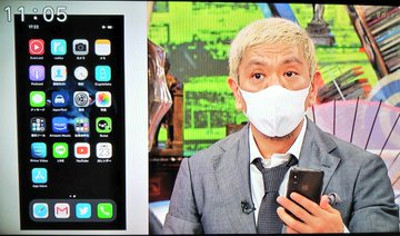
2020年5月24日に放送されたワイドナショー。
この放送回にて、松本人志さんが公開したマスクの裏ワザが注目されています。
その名も「松本式 勝手に認証(勝手に顔認証)」です。
iPhoneのロック解除に使われるFace IDはとても便利な機能ですよね。
しかし、マスクを装着したままだとFace IDが反応せず、ロック解除に時間がかかって面倒・・・と感じたことがある方もいるのではないでしょうか。
そんなiPhoneのFace IDを、マスクを付けたまま使えるというテクニック・裏ワザを、松本人志さんが偶然見つけたそうです!
おうち時間を有効活用したからこそ、見つけられたテクニック・・・!!
iOS 13.5でマスク着用時のFace IDが改善される
2020年5月に、iOS 13.5、iPadOS 13.5のアップデートがありました。
このアップデートにより、マスクをしたままFaceIDのロック解除処理が簡略化されています。
iPhoneでは、Face ID認証が失敗するとパスコード画面が表示されていました。
しかし、App Store等でFace IDでのサインインに対応しているアプリで認証する際、マスクをしていると「顔を認識できません」と出てしまいます。
Face IDをやり直す作業を5回続けると、パスコードかApple IDの入力画面が出るため、ロック解除までに時間がかかっていました。
しかし、iOS13.5からはFace ID認証が失敗すると、すぐにパスコード画面になるように変更されています。
あくまで簡略化されただけであり、マスクをしたままFaceIDのロック解除ができるわけではありません。
手間は若干なくなったものの、マスクをしたまま解除したい!という問題解決はできていない状況です。
松本式 勝手に認証のやり方
マスクをしたままFaceIDのロック解除ができれば、かなりのストレスフリーになります。
パスコードが表示されるといえど、やはりFaceIDでパッと解除できるのはめちゃくちゃ便利なんですよね。
これからの時代、当面はマスクをする生活が続きます。
そこで、ワイドナショーで松本人志さんが紹介していた「松本式 勝手に認証」のやり方を以下でまとめています。
最初にFaceIDをリセットする
まず最初に、もともと登録しているFaceIDをリセットしなくてはいけません。
設定を開き、FaceIDとパスコードをタップします。
パスコードの入力画面が出ますので、設定したパスコードを入力して下さい。
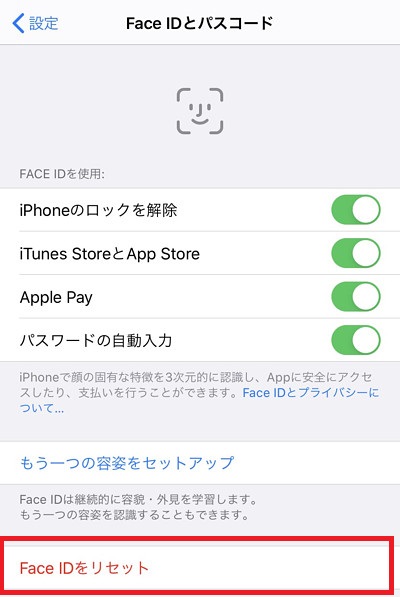
その後、赤色の文字で「FaceIDをリセット」をタップしましょう。
これでFaceIDはリセットできます。
FaceIDでマスクをしたまま登録する
FaceIDをリセットしたら、次はマスクをしたままでFaceIDを登録します。
リセット時と同じように、設定画面を開きます。
FaceIDとパスコードの項目をタップしましょう。
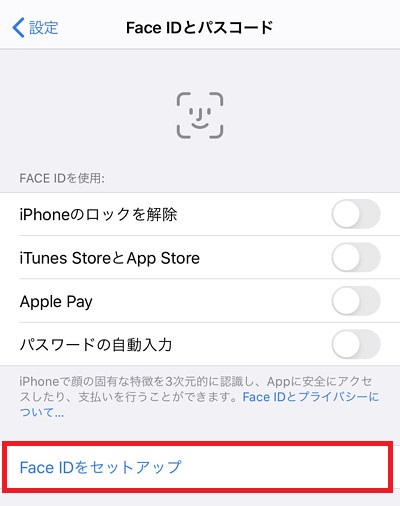
FaceIDをセットアップをタップし、FaceIDを登録します。
この時、マスクをしたままで登録しますが、ちょっとしたコツがあります。

・あくまでマスクはつけたまま撮影する
・少し鼻先が出るぐらいにマスクを下げた顔でFaceID登録を粘る
・目安としては、鼻の穴が見えるか見えないぐらいの場所まで下げる
鼻が隠れているとうまく登録ができません。
また、マスクの種類によっては登録はできても解除がうまくできないというケースもあります。
どのようなマスクがいいのかは、もう少し下でご紹介していますので、このまま読み進めて下さい!
FaceIDで「もう1つの容姿を設定」でマスクなしを登録する
マスクをつけたままFaceIDを登録したら、次はマスクなしのFaceIDも登録しておきます。
設定画面から、FaceIDとパスコードをタップします。
マスクありのFaceIDが登録されていると、「もう1つの容姿をセットアップ」という項目が出ます。
これは、iOS12で追加された機能で、Touch IDの指紋登録が複数できるのと同じように、FaceIDも登録できるようになりました。
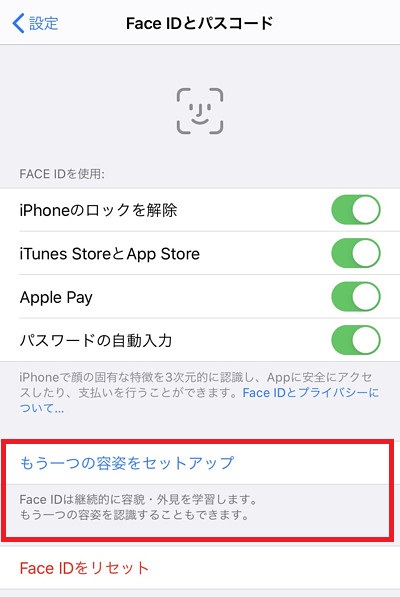
もう1つの容姿をセットアップをタップしたら、マスクなしでFaceIDを登録しましょう。
この時、マスクは完全にはずして登録するようにして下さい。
マスクをしたままFaceIDロック解除ができるか確認する
マスクを着用したままのFaceIDと、マスクをしていないFaceIDの2つが登録できたら準備は完了です。
最後に、FaceIDロック解除ができるかを確認しましょう。
電源ボタンを押し、FaceIDでロック解除画面ができる状態にします。
この時、マスクは特に下げる必要はなく、そのまま装着しておいてOKです。
マスクをしたままFaceIDロック解除ができれば、登録は成功しています。
うまくできない方は、マスクを少しずらしてもう一度ロック解除ができるかを試してみて下さい。
それでもできない方は、もう一度FaceIDのリセットから登録までを、ロック解除が成功するまで繰り返しましょう。
すんなりできた!という声もあれば、なかなかできないという声もあります。
できない原因は、実はマスクが関係している可能性が・・・!
松本式 勝手に認証におすすめのマスク
マスクをしたまま顔認証がうまくできない方は、マスクの種類を見直してみるのも1つです。
ドラッグストアなどで購入できるマスクは、どちらかといえばプリーツが多いタイプですよね。

しかし、プリーツが多いタイプはうまく認証してくれませんでした。
試しに5回ほどやってみましたが、プリーツ部分が反応してしまうのか、ロック解除ができず・・・。
では、どんなマスクが適しているのでしょうか?
個人差はあると思いますが、PITTAなどのプリーツがないタイプは認証しやすかったです。

コットンや布製でプリーツがないものでもOK!
また、Twitterでは「鼻の穴さえ見えていれば、柄物マスクでも解除できた」という声もありました。
プリーツタイプしかない!という方は、ロック解除時にマスクを少し下げてロック解除を試してみて下さい。
マスクを下げなければいけないという手間はあるものの、完全にとる必要がないというのはかなり便利だと思います。
松本式 勝手に認証以外にも裏ワザはあった
今回、ワイドナショーで松本式 勝手に顔認証が紹介されました。
しかし、これ以前に実はマスクを着用したままFace IDを解除する方法がネットで話題になっていました。
マスクを半分に折ってFaceIDを登録すると、マスクを装着したままロックを解除することができます。
ただし、うまくいかないケースもあり、何度かやり直しをする必要があります。
花粉症の時期だけでなく、風邪が流行る時期など、マスクはかかせません。
FaceIDを使いだすとパスコードのロック解除はかなり面倒に感じてしまいますので、ぜひマスクをしたまま解除できるテクニックを活用してみてくださいね!








